Скачать презентацию
Идет загрузка презентации. Пожалуйста, подождите

Презентация была опубликована 10 лет назад пользователемЗинаида Эсаулова
1 Модуль 2 Документы в текстовом редакторе Microsoft Word 2003
2 Обзор базовых возможностей работы с документом Ввод текста Редактирование текста Форматирование текста и абзацев Создание списков Создание таблиц Вставка иллюстраций Печать документа Работа с многостраничными документами Проверка орфографии и грамматики Рецензирование документа Версии документа
3 Запуск Microsoft Word Запуск Microsoft Word
4 Рабочее окно Word Рабочее окно Word Строка заголовка Меню Панели инструментов Строка состояния Область задач
5 Панели инструментов Панели инструментов Кнопки дублируют часто используемые команды меню Панель Стандартная создание документа открытие документа сохранение документа другие базовые действия Панель Форматирование тип шрифта размер шрифта начертание другие действия по форматированию
6 Создание документа Перемещение между документами Кнопка Создать или Ctrl+N Переход к нужному документу: меню Окно или кнопка на панели задач
7 Создание документа на основе шаблона Файл/Создать
8 Сохранение документа Файл/Сохранить или кнопка Сохранить
9 Закрытие документа Файл/Закрыть или кнопка Закрыть
10 Открытие документа Файл/Открыть или кнопка Открыть
11 Выделение фрагментов текста предложение абзац слово
12 Сведения о шрифтах Примеры трех основных шрифтов и их начертаний обычный полужирный курсив полужирный курсив Times New Roman Courier New Arial
13 Шрифтовое оформление документа Чтобы изменить шрифтовое оформление фрагмента текста, сначала нужно выделить этот фрагмент тип шрифта начертание размер
14 Форматирование абзацев Чтобы изменить формат абзаца текста, нужно выделить этот фрагмент или установить курсор в область абзаца.
15 Перемещение фрагмента текста Перемещение фрагмента текста Для переноса текста необходимо: выделить фрагмент щелкнуть кнопку Вырезать установить курсор щелкнуть кнопку Вставить
17 Копирование фрагмента текста Копирование фрагмента текста выделить фрагмент щелкнуть кнопку Копировать установить курсор щелкнуть кнопку Вставить
18 Задание
19 Копирование из другого документа
20 Стилевое оформление
21 Создание новых стилей
22 Редактирование стилей
23 Создание списков Список – это последовательность абзацев
25 Оформление маркированных списков Выделите список Команда Формат/Список
27 Оформление нумерованных списков Выделите список Команда Формат/Список
29 Создание таблицы Таблица/Вставить/Таблица Кнопка Вставить таблицу
30 Преобразование текста в таблицу
31 Преобразование таблицы в текст
32 Выделение элементов таблицы
33 Добавление строк и столбцов Добавление строк установить курсор справа от строки, под которой должна появиться новая строка, и нажать клавишу ENTER на клавиатуре выбрать команду меню Таблица/Вставить/Строки выше или Таблица/Вставить/Строки ниже Добавление столбцов выбрать команду меню Таблица/Вставить/Столбцы слева или Таблица/Вставить/Столбцы справа
34 Задание
35 Удаление строк и столбцов Удаление строк выделить строку В меню Таблица выбрать команду Удалить/Строки Удаление столбцов выделить столбец В меню Таблица выполнить команду Удалить/Столбцы
36 Изменение размеров ячеек Таблица/Свойства таблицы СтрокаСтолбец
38 Выравнивание текста в ячейках Таблица/Свойства таблицы Контекстное меню ячейки таблицы
39 Объединение и разбиение ячеек Выделить ячейки и выбрать команду Таблица/Объединить ячейки Установить курсор в ячейке, выбрать команду Таблица/Разбить ячейки
40 Обрамление и заливка ячеек Формат/Границы и заливка
41 Вставка рисунка из файла Вставка/Рисунок/Из файла
42 Операции с вставленным рисунком Выделить рисунок, щелкнув по нему обрезка
43 Задание Формат/Рисунок
44 Связывание рисунка и документа
45 Задание Правка/Связи
46 Использование Clip Art Gallery Вставка/Рисунок/Картинки Поиск рисунка по ключевому слову или выбор категории рисунков
47 Внедрение объекта Вставка/Объект Выбор файла
48 Задание
49 Параметры страницы Файл/Параметры страницы ПоляИсточник бумаги
50 Предварительный просмотр и печать документа Предварительный просмотр Печать
51 Структура документа Вид/Структура
52 Создание оглавления Вставка/Ссылка/Оглавление и указатели
53 Обновление оглавления
54 Сноски Вставка/Ссылка/Сноска Сноски внизу страницы Концевые сноски в конце документа
55 Вставка названий
56 Перекрестные ссылки Вставка/Ссылка/Перекрестная ссылка
57 Вставка разрыва страницы Разрыв страницы отображается пунктиром Можно создать разрыв страницы вручную, нажав CTRL+ENTER
58 Разделы документа Вставка/Разрыв
59 Разбиение текста на колонки Формат/Колонки
60 Нумерация страниц Вставка/Номера страниц Номера страниц не видны в обычном режиме просмотра
61 Проверка орфографии
62 Проверка правописания в документе Сервис/Правописание
63 Режим записи исправлений
64 Принятие и отклонение исправлений Следующее исправление или примечание Предыдущее исправление или примечание
65 Отправка файла на рецензию Файл/Отправить/Сообщение (для ознакомления)…
66 Версии документа
68 Теперь вы умеете: Использовать основные элементы пользовательского интерфейса Создавать, открывать, редактировать, сохранять и распечатывать документы Форматировать текст Использовать стили Создавать списки, таблицы Добавлять иллюстрации в документ Создавать оглавление, использовать сноски и перекрестные ссылки Добавлять нумерацию и разбиение для страниц документа Настраивать проверку правописания
Еще похожие презентации в нашем архиве:
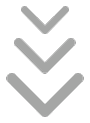
© 2024 MyShared Inc.
All rights reserved.